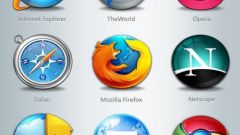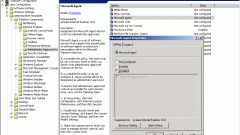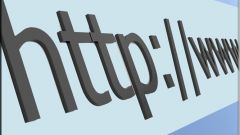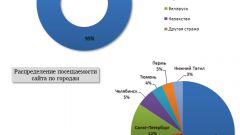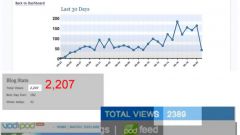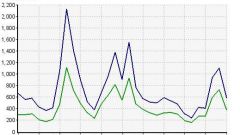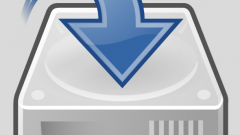Инструкция
1
Если на вашем компьютере установлен Internet Explorer, то для того чтобы просмотреть историю поиска, вам не потребуется много времени. Дело в том, что в этом браузере уже предусмотрен специальный журнал, где зафиксированы адреса всех посещенных вами интернет-сайтов. Перейдите на латинскую раскладку клавиатуры. Откройте журнал, нажав одновременно CTRL, SHIFT и H. Все ссылки указаны в хронологическом порядке. Ознакомьтесь со списками посещенных вами сайтов за месяц, неделю или день. Щелкните по названию одного из них и ознакомьтесь с перечнем всех страниц, которые вы просматривали, обратившись в этому веб-ресурсу. Если вы хотите удалить всю информацию из журнала, найдите в браузере меню «Сервис» и выберите пункт «Удалить журнал обозревателя».
2
Если браузер, который вы используете - Mozilla Firefox, ознакомьтесь со специальным журналом, куда так же как и в Internet Explorer, записываются адреса всех посещаемых сайтов. Для этого нажмите «Показать весь журнал». Воспользуйтесь поиском, чтобы найти интересующий вас сайт, так как ресурсов обычно довольно много. Если вы после просмотра решили очистить историю записей, нажмите одновременно CTRL и A в латинской раскладке клавиатуры. Так вы сможете выделить в журнале сразу все элементы. Далее выберите в меню «Управление» пункт «Удалить», и после этого все записи будут стерты.
3
Если у вас установлен Google Chrome или Apple Safari, кликните по значку гаечного ключа в правом верхнем углу браузера. Выберите в открывшемся меню настроек пункт «История». Или обратитесь к журналу посещений, нажав одновременно CTRL и h. Если же вы хотите внести какие-то коррективы, найдите на открывшейся странице ссылку «Изменить список». Так вы сможете удалить элементы, которые вам уже больше не понадобятся.